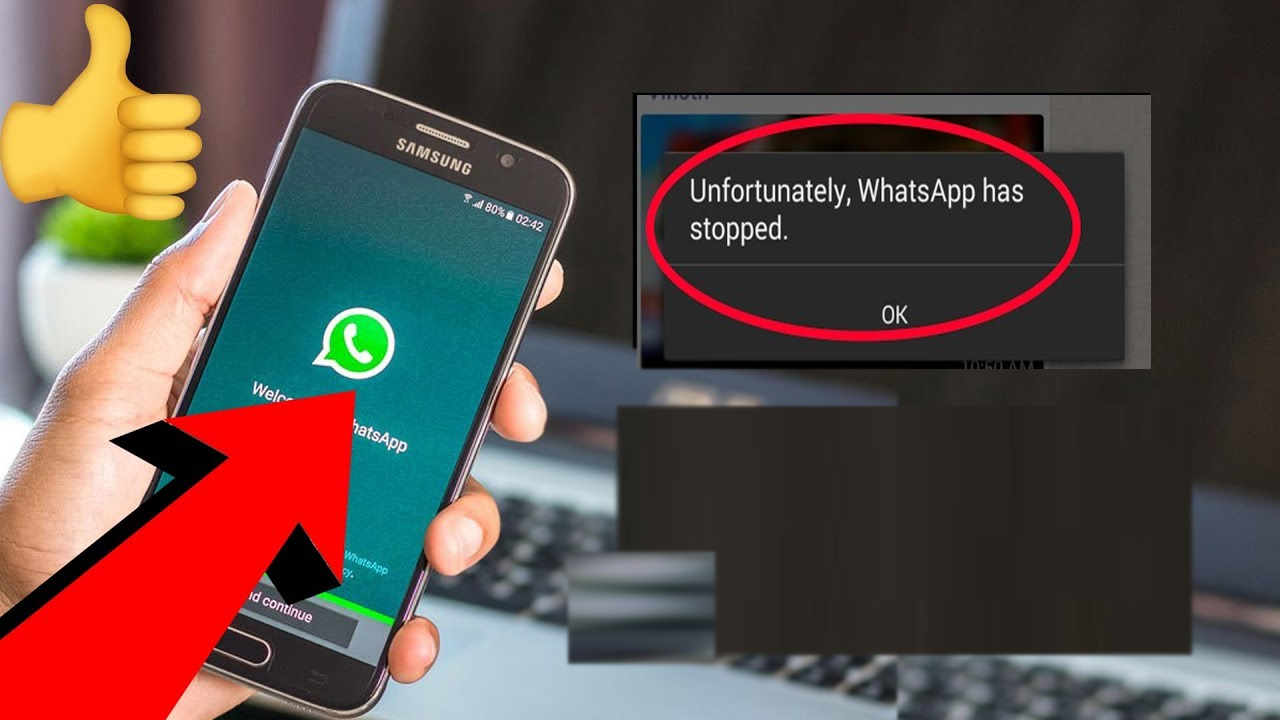
Mehrere WhatsApp- Benutzer verwenden diese Anwendung, da sie über unzählige herausragende Funktionen verfügt.
Aber manchmal können Sie bei der Verwendung Ihrer WhatsApp-App auf einige Fehlermeldungen stoßen.
Dennoch, Sie müssen sich keine Sorgen machen, da es verschiedene Möglichkeiten gibt, das Problem zu beheben, leider funktioniert WhatsApp unter Android nicht mehr.
Hier habe ich einige der besten Tricks erwähnt, die sicherlich helfen Ihnen GB WhatsApp zu beheben hat gestoppt Fehler.
Lesen Sie also diesen ganzen Artikel sorgfältig durch. Bevor Sie sich mit den Lösungen vertraut machen, überprüfen Sie die Gründe, die für das Auftreten dieses Fehlers verantwortlich sind.


Was führt dazu, dass WhatsApp leider gestoppt wurde?
Es gibt eine Reihe von Faktoren, die für das Problem „Unglücklicherweise hat WhatsApp aufgehört“ verantwortlich sind.
Einige der möglichen Gründe sind unten aufgeführt :
- Malware- oder Virusinfektion in Ihrem Android-Telefon
- Unterbrechen beim Aktualisieren Ihrer WhatsApp-App
- Nicht genügend Speicherplatz auf Ihrem Gerät
- Verwenden einer veralteten Version der WhatsApp-App oder Ihres Betriebssystems.
Jetzt, Sie müssen wissen, wie Sie leider WhatsApp auf Android lösen können.
Mal sehen…
Wie kann man leider beheben, dass WhatsApp gestoppt wurde?
Versuchen Sie einfach diese Verfahren nacheinander und sehen Sie, was in Ihrem Fall arbeiten zu reparieren GB WhatsApp gestoppt hat.
Lösung #1: Starten Sie Ihr Android-Gerät neu
Das Neustarten Ihres Smartphones ist eine der einfachsten Methoden, die vielen Benutzern hilft , verschiedene Arten von Problemen zu beheben.
Daher sollten Sie zunächst versuchen, den WhatsApp-Fehler zu beheben, indem Sie einfach Ihr Gerät neu starten.

Durch einen Neustart des Geräts können alle Arten von kleineren Problemen und Störungen behoben werden.
Wenn Ihnen der Neustart nicht hilft, fahren Sie mit der nächsten Methode fort.
Lösung #2: Erzwingen Sie das Stoppen Ihrer WhatsApp-App
Die nächste Lösung, die Sie in einer solchen Situation versuchen sollten, ist: Erzwingen Sie das Beenden Ihrer WhatsApp-App und öffnen Sie sie dann erneut.
Hier sind die einfachen Schritte, um das Beenden der WhatsApp-App zu erzwingen:
- Öffnen Sie zuerst die Einstellungs- App Ihres Telefons
- Gehen Sie dann zu App & Benachrichtigungen und klicken Sie einfach auf Alle Apps anzeigen.
- Jetzt müssen Sie das Problem auswählen, das die App verursacht
- Klicken Sie zuletzt auf der App-Infoseite auf die Option Stopp erzwingen.
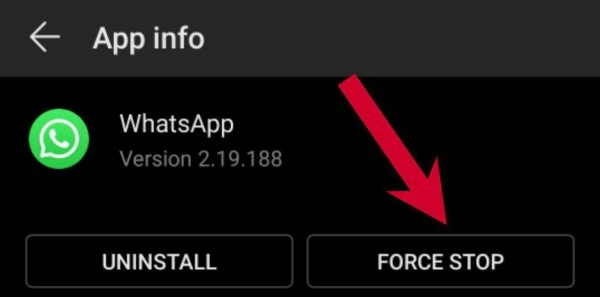
Sie können auch auf eines der App-Symbole tippen und halten und dann zu den App-Infos gehen.
Öffnen Sie nach dem erzwungenen Stopp Ihre WhatsApp-App erneut, um zu überprüfen, ob die Methode funktioniert oder nicht.
Lösung #3: WhatsApp Cache löschen
Wenn Sie Ihre WhatsApp-App verwenden, werden viele unerwünschte Dateien auf Ihrem Android-Telefon gespeichert.
In dieser Situation müssen Sie den Cache oder die Junk-Dateien der WhatsApp-App leeren.
Befolgen Sie die unten angegebenen Schritte und löschen Sie die Cache-Dateien Ihrer WhatsApp-App.
- Öffnen Sie die Einstellungen- App Ihres Telefons und klicken Sie dann auf Apps
- Suchen Sie nun die WhatsApp aus der App-Liste
- Klicken Sie beim Öffnen auf “Cache löschen”.
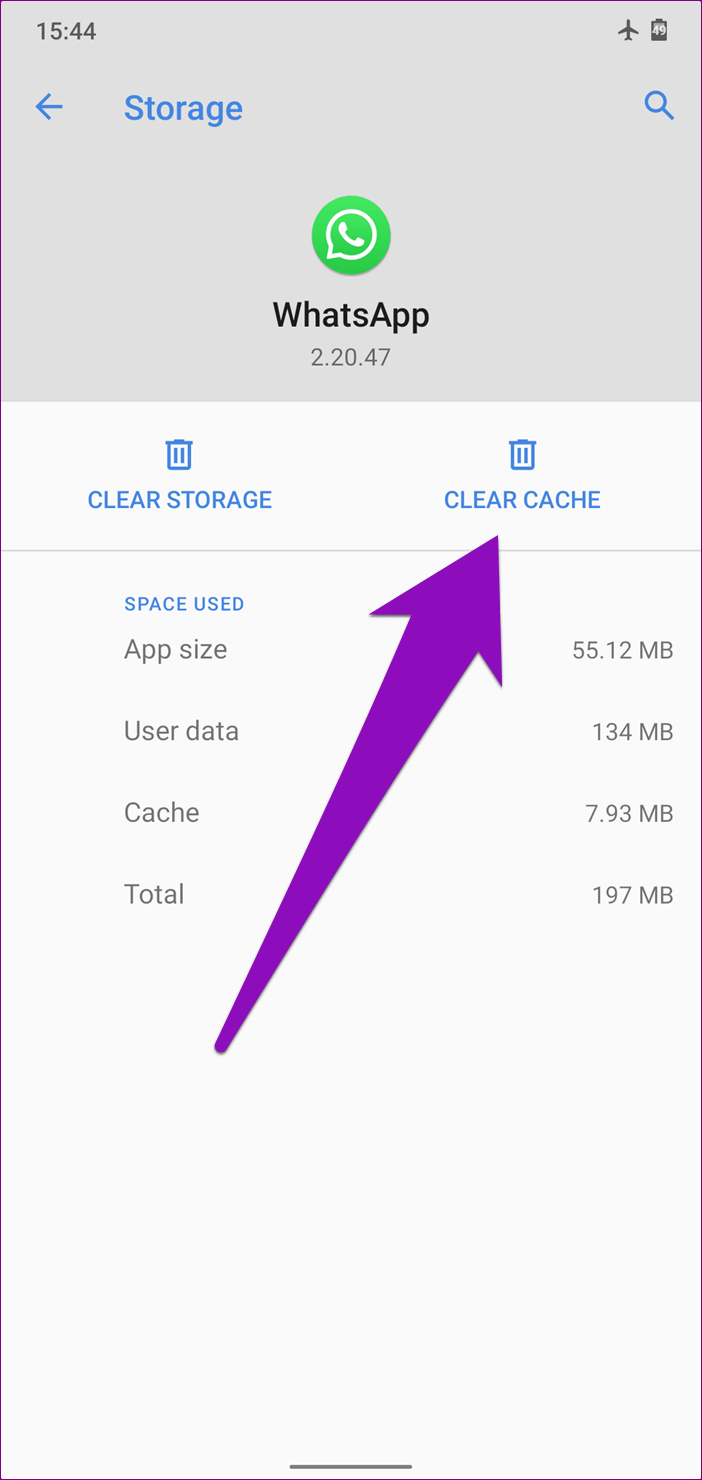
- Starten Sie dann Ihr Mobiltelefon neu und prüfen Sie, ob das Problem behoben ist.
Lösung #4: Abmelden und erneut bei Ihrem WhatsApp-Konto anmelden
Leider hat WhatsApp den Samsung- Fehler gestoppt, möglicherweise aufgrund einiger kleinerer Probleme im Zusammenhang mit Ihrem Konto.
Sie können eine abgelaufene Sitzung sein oder Sie haben sich auf verschiedenen Geräten angemeldet.
Also , hier müssen Sie aus dem WhatsApp – Konto , um sich abzumelden und wieder versuchen, es anzumelden. Dies kann Ihnen helfen, das Problem zu beheben.
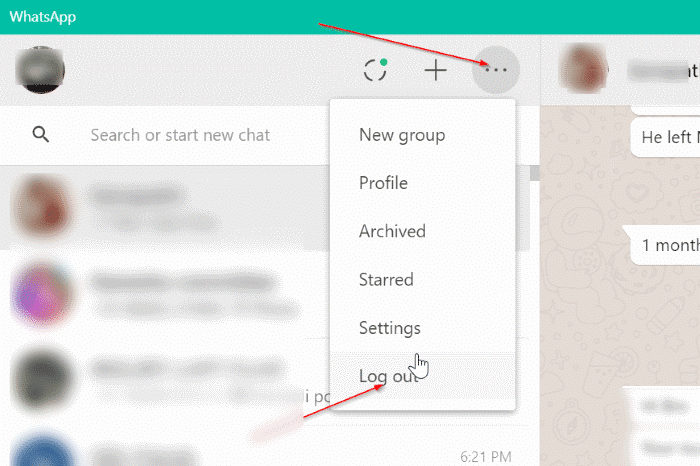
Lösung #5: Suchen Sie nach den neuesten Updates Re
Wenn die oben besprochenen Lösungen nicht funktionieren, können Sie diese Methode ausprobieren.
Es kommt mehrmals vor, dass einige Benutzer die veraltete Version von WhatsApp Messenger verwenden. Aufgrund dessen stoßen sie auf solche Fehlermeldungen.
Folglich, In diesem Fall sollten Sie überprüfen, ob ein Update verfügbar ist.
Verwenden Sie die unten angegebenen Verfahren, um in Ihrer Play Store-App nach dem WhatsApp-Update zu suchen.
- Öffnen Sie den Google Play Store auf Ihrem Telefon.
- Wechseln Sie dann zum Abschnitt “Meine Apps” und suchen Sie nach den neuesten Updates
- Wenn für Ihre WhatsApp Messenger-App ein Update verfügbar ist, tippen Sie einfach auf die Updates
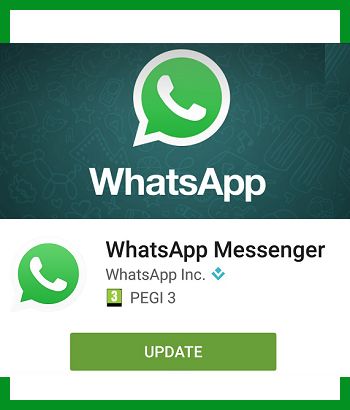
- Warten Sie nun einige Minuten, bis die neueste Version von WhatsApp so schnell wie möglich auf Ihrem Android-Telefon installiert wird .
Lösung #6: Shortage Of Speicher auf dem Gerät
Nicht genügend Speicherplatz auf Ihrem Gerät kann ein weiterer Grund dafür sein, dass Ihre WhatsApp Messenger-App gestoppt wurde.
Wenn auf Ihrem Telefon nicht mehr genügend Speicherplatz zur Verfügung steht, können einige der Anwendungen nicht ordnungsgemäß funktionieren.
Und höchstwahrscheinlich ist Ihre WhatsApp-App eine solche App. Wenn die Speicherung der eigentliche Schuldige für dieses Problem ist, schlage ich vor, dass Sie die folgenden zwei Dinge befolgen.
- Der erste Schritt besteht darin, Ihre Einstellungen- App zu öffnen und den Speicher Ihres Telefons zu überprüfen. Stellen Sie sicher, dass es über genügend Speicherplatz von bis zu 100 – 200 MB verfügt.
- Oder Sie sollten damit beginnen, die Apps zu eliminieren, die keinen Nutzen haben.
- Dadurch wird der Speicherplatz auf Ihrem Android-Gerät freigegeben und Ihre App funktioniert ordnungsgemäß.
Lösung #7: Automatische Lösung zur Behebung des Fehlers “Leider hat WhatsApp gestoppt”
Wenn Sie alle oben genannten Lösungen ausprobiert haben und immer noch nicht in der Lage sind, den Fehler “WhatsApp wurde gestoppt” zu beheben, empfehle ich Ihnen, ein leistungsstarkes Android-Reparaturprogramm zu verwenden.
Es ist eine der besten und fortschrittlichsten Software, die High-Level-Mechanismen und leistungsstarke Algorithmen verwendet, um das vollständige Scannen durchzuführen.
Sobald der Vorgang abgeschlossen ist, werden alle Android-Telefonfehler dauerhaft behoben. Diese Software ist für unerfahrene Benutzer sehr hilfreich, da sie über eine benutzerfreundliche Oberfläche verfügt.
Abgesehen von diesem Fehler können andere Fehler behoben werden, sowie die Android-Einstellung wurde gestoppt, Fitbit versa wurde gestoppt usw.
Also, laden Sie einfach nur die Android – Reparierwerkzeug jetzt und beheben leider WhatsApp gestoppt Fehler leicht.
Android-Reparatur - 1 Klicken Sie auf Reparatur-Tool für Android
Beheben Sie Probleme oder Fehler auf Android ganz einfach mit einem Klick-Reparatur-Tool. Behebt alle Android-Fehler ohne Probleme:
- Möglichkeit, mehrere Android-Systemprobleme oder Fehler wie zu beheben Schwarzer Bildschirm des Todes, Apps stürzen immer wieder ab, stecken in der Boot-Schleife usw.
- Hilft, das Android-System wieder normal zu machen, ohne dass Kenntnisse erforderlich sind
- Hat die höchste Erfolgsrate, um alle Arten von Android-Fehlern zu beheben

Zeit für ein Resümee
Jetzt ist es Zeit zu Ende… Nachdem Sie diesen vollständigen Beitrag durchgesehen haben, müssen Sie über genügend Informationen zur Behebung verfügen, leider funktioniert WhatsApp unter Android nicht mehr.
Sie können eine der oben beschriebenen Lösungen ausprobieren, um den WhatsApp-Fehler zu beheben. Aber das Android Reparierwerkzeug ist das beste von allen. Also , einmal sollten Sie es versuchen.
Das ist alles…

Kim Keogh is a technical and creative blogger and an SEO Expert. She loves to write blogs and troubleshoot several issues or errors on Android and iPhone. She loves to help others by giving better solutions to deal with data recovery problems and other issues.